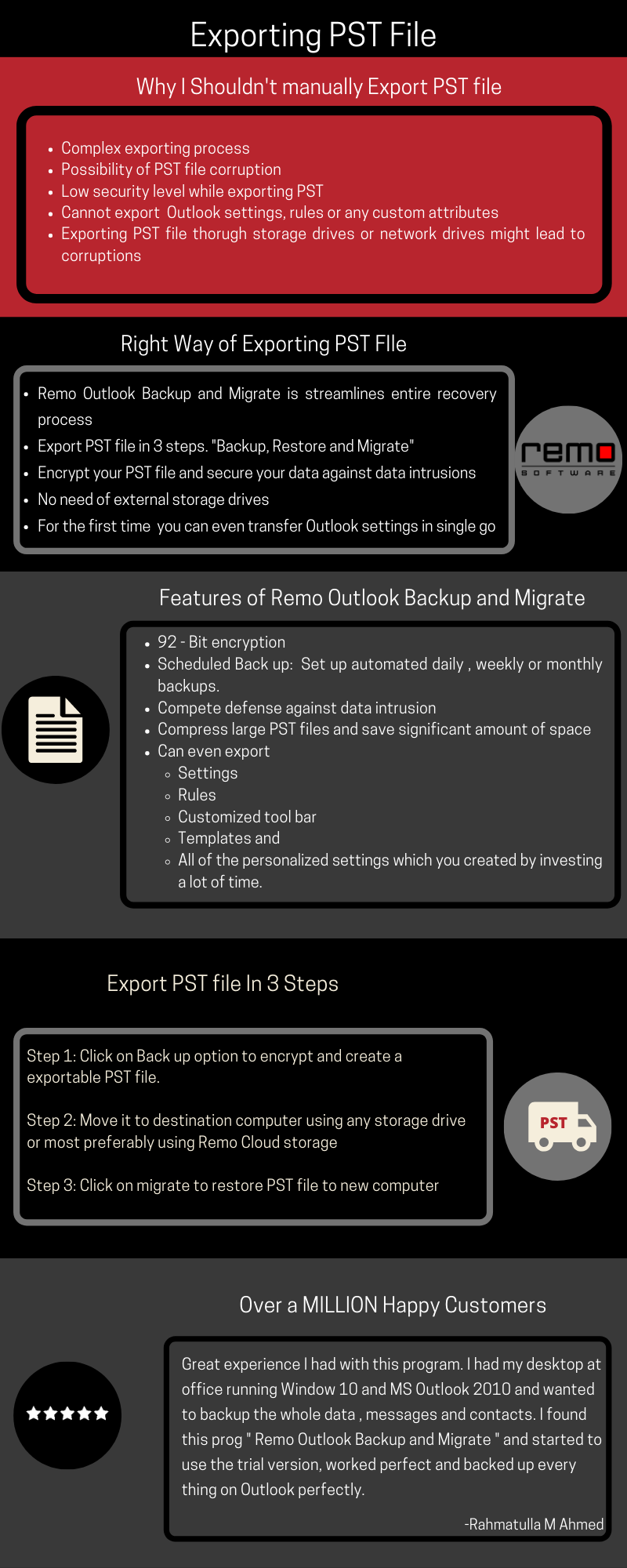Outlook archivia le informazioni di posta elettronica in file di dati OST e PST. Quando migra o trasferisci la tua applicazione Outlook, i dati memorizzati nel file OST possono essere facilmente migrati accedendo al tuo account sul tuo nuovo computer. Poiché il file PST è archiviato localmente sul computer, è necessario manualmente esportare file PST Outlook su un altro Computer.
Fortunatamente, Outlook offre agli utenti la possibilità di esportare il file PST senza richiedere alcun software di terze parti. Tuttavia, il processo è complesso. Compilato con le informazioni per aiutarti a esportare il file PST di Outlook su un altro computer, questo articolo ti aiuterà a spostare Outlook su un nuovo computer.
Ci sono due modi per farlo esportare file PST Outlook al nuovo computer
- È possibile esportare eseguendo un backup del file PST
- Copia e sposta direttamente il file di dati di Outlook sul nuovo computer
Esporta il file PST di Outlook nel 2013/2016/2019
Segui i passaggi indicati per esportare email Outlook al file PST nelle ultime versioni di Outlook come 2013, 2016 e 2019
- Apri l'applicazione Outlook e vai all'opzione File nella barra degli strumenti
- Fare clic sull'opzione Apri ed esporta per rivelare l'opzione Importa / Esporta e fare clic su di essa
- Si vedrà il Import and Export wizard, dalle opzioni menzionate, selezionare export to a file opzione e fare clic su Avanti
- Ora seleziona Outlook Data File (.pst)opzione e fare clic su Avanti
In questa fase, puoi selezionare ed esportare una cartella specifica in un file PST. La procedura guidata di esportazione mostrerà tutte le cartelle esistenti nell'applicazione Outlook come la cartella delle e-mail (verranno visualizzati anche i messaggi di posta in arrivo, inviati, bozza, cestino se hai creato cartelle personalizzate) Calendario, Contatti, diario e note. È possibile selezionare la cartella che si desidera esportare in PST. Tuttavia, non puoi backup impostazioni Outlook utilizzando questo metodo.
- Altrimenti puoi contrassegnare include sub-folders casella di controllo e tutte le cartelle di Outlook nel file PST e fare clic su Avanti
- Fare clic su Sfoglia e indicare la posizione desiderata in cui si desidera salvare il file PST esportabile
- Selezionare "Sostituisci duplicati con elementi esportati" e fare clic su Fine per creare un file PST esportabile.
- L'applicazione Outlook ti chiederà di creare una password in modo che altri non possano accedere alla tua causa PST, potrebbe esserci la possibilità di furto di dati.
- Ora che hai creato un file PST esportabile, tutto ciò che devi fare è copiare il file su un'unità di archiviazione ed esportare il file PST su un nuovo computer.
Come esportare file PST Outlook su un altro Computer nel 2010 e versioni precedenti.
Esportare file PST Outlook nel 2010
Vai a Files > Options > Advanced Tab. Nella scheda Avanzate, si trova il "Export" opzione. Selezionare l'opzione di esportazione per accedere al "Import and Export wizard". Da qui in poi il processo di esportazione del file pst rimanente rimane lo stesso delle ultime versioni.
Esportare file PST Outlook 2007 e versioni precedenti
Allo stesso modo, poiché il 2010 va ai file, nel menu a discesa fare clic sull'opzione Esporta per accedere alla procedura guidata di importazione ed esportazione. Il resto del processo di esportazione del file PST rimane lo stesso dell'ultima versione di Outlook.
Copia ed esporta il file PST di Outlook
Per copiare un file PST tutto ciò che devi fare è individuare il file PST e copiarlo su un'unità esterna e spostarlo su un nuovo computer
Come individuare il file PST di Outlook nel 2010 e nelle ultime versioni?
Apri l'applicazione Outlook e fai clic sulla scheda dei file e fai clic su account settings opzione due volte. Outlook aprirà la account settings dialogue box, dalla finestra di dialogo selezionare il data files tab. Nella scheda File di dati, puoi vedere i file di dati di Outlook disponibili sul computer. Fare clic sul file di dati desiderato per trova posizione file PST Outlook. Annotare la posizione del file PST.
Utilizzando Esplora file o l'applicazione Computer per accedere alla posizione del file PST, copia il file ed esportalo sul nuovo computer.
Come individuare i file PST nelle versioni 2007 e precedenti di Outlook?
Aprire il pannello di controllo sul computer e selezionare il User Account. Fare doppio clic sul file mail icona per accedere alla account settings. Fare clic sulla scheda dei file di dati per vedere il file PST disponibile su Outlook. Selezionare il file PST desiderato per conoscere la posizione del file PST. Copia il file PST e spostalo su un altro computer.
Copiare ed esportare il file PST potrebbe essere semplice e veloce. Tuttavia, solo la copia del file PST potrebbe non esportare tutti gli elementi di Outlook. Ad esempio, firme, contatti o file o messaggi attualmente aperti. Quindi, si consiglia vivamente di eseguire il backup e esportare file PST Outlook.
Importa il file PST di Outlook su un nuovo computer
L'importazione di PST su un nuovo computer è la stessa per tutte le versioni di Outlook.
- Per importare un file PST su un nuovo computer tramite Outlook, vai a File> Export/ Import > Open Outlook data file(.PST)
- Sfoglia e seleziona il file PST file appena importato dal tuo vecchio computer
- Dovresti vedere tutte le email e i dati dal file PST di Outlook esportato.
Conclusione:
Poiché il file PST è archiviato localmente sul computer, è necessario esportare manualmente il file PST. L'utilizzo di un metodo manuale per esportare il file di dati di Outlook può essere complicato. Tuttavia, puoi usare Remo Outlook Backup e migrazione applicazione per automatizzare l'intero processo di migrazione. Con l'aiuto di Remo, il file PST può essere esportato in 3 semplici passaggi. Inoltre, puoi anche sfruttare l'archiviazione Remo Cloud e accedere in modo sicuro ai tuoi dati di Outlook da qualsiasi luogo e in qualsiasi momento.